Innan en tillgänglighetsanpassad PDF-fil skapas ska tillgängligheten kontrolleras. Det finns en automatisk tillgänglighetskontroll i Word, Kontrollera tillgänglighet. Det finns många saker den inte kan kontrollera, du behöver fortfarande se till att allting är rätt gjort. Men den är ett praktiskt verktyg som kan hjälpa till att hitta en del fel.
Denna funktion och de eventuella åtgärder Word anses bör genomföras ska ses som rekommendationer (Word tar inte hänsyn till eventuella speciallösningar). Generellt i mallarna brukar följande varning uppstå initialt:
- Sammanfogade celler:
– Denna varning gäller om sidfoten/huvudet är uppbyggd i en tabell. Men detta kan man
bortse ifrån då sidfoten ändå inte läses upp.
- Svårläst textkontrast
– Varningen indikerar att till exempel texten har för dålig kontrast eller för liten storlek.
– All form av ledtext som ligger i dokumentet kommer också att visas som en varning för dålig textkontrast. När fälten fylls i kommer texten att vara svart och varningen att försvinna.
Därför ska tillgängligheten kontrolleras sist, så att eventuella fel som dyker upp inte beror på att dokumentet inte är helt färdigställt.
Varningarna ska tolkas som rekommendationer – se över om det är något som behöver åtgärdas eller om det är en form av lösning för att tillgängliggöra dokumentet som Word inte kan ta höjd för.
Gör så här:
- Gå in på fliken Granska.

- Klicka på Kontrollera tillgänglighet.
Om du har version 2016 eller äldre av Word hittar du denna funktion under Arkiv, Info och Kontrollera fel.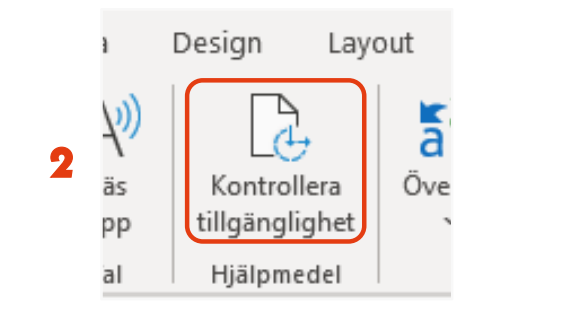
- Till höger visas nu de delar kontrollen hittade.
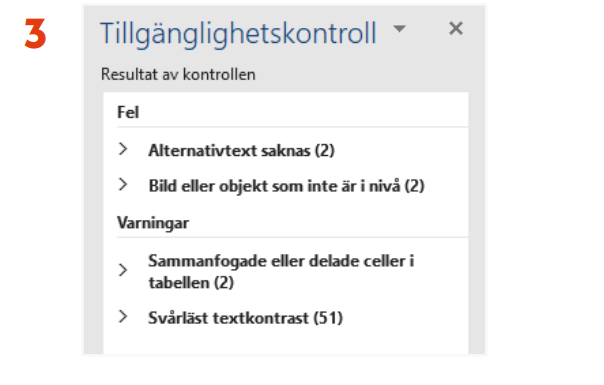
Vi kommer inte gå in i detalj på alla möjliga fel här. Men ett fel som är bra att lösa är Alternativtext saknas.
Gör ingenting åt Bild eller objekt som inte är i nivå. Så länge du har satt ankarikonen rätt för bilder med figursättningslayout är det inte ett problem.
Se mer om hur du kan hantera alternativtexter och bilder under Bilder och figurer.
Sidan uppdaterades: